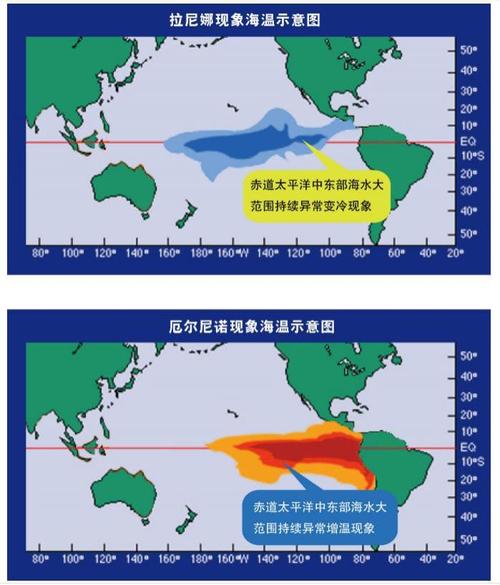曾經講過很多關于摳頭發絲的方法,有用PS的,有用摳圖插件的等等,但是我發現很多人還是摳不好,無法很好的完成摳圖,我這裡講幾點有摳頭發絲相關的一些小技巧。
今天先講一個分區 通道摳取淩亂發絲的操作。
具體操作步驟如圖示,如果這張圖直接用通道摳圖法來操作,會有很大的問題,關鍵在于背景中有和頭發亮度接近的色彩,通道中無法分離。

所以我們先做分區,首先對人物主體做選區:

複制粘貼到新層:

然後對頭發部分做選區:

同樣複制到新層:

然後進入通道,複制綠通道:

複制以後,執行色階操作,用黑白吸管調整:

完成後反相并載入選區,這幾步是經典的通道摳圖,隻是大概演示一下:

回到彩色通道,複制粘貼出頭發部份:

然後把隐藏的人物主體層顯示出來,完成摳圖操作:

但是我們将局部放大以後,會發現還有些背景雜色殘留:

如何處理摳圖後的背景雜色殘留,請看下回分解!
系列教程,未完待續,歡迎關注!
如果喜歡紫楓的教程及教學風格,歡迎關注紫楓頭條号。
有任何問題歡迎回複交流。
專注攝影及後期教學二十餘年 用自己片寫自己的教程堅持圖文原創 簡單清晰 講透原理 有問題可以回複或私信留言一點一滴,跟紫楓學後期!歡迎關注、轉發、收藏、回複,下課!,更多精彩资讯请关注tft每日頭條,我们将持续为您更新最新资讯!